Преглед садржаја
Прави алат за попуњавање можете пронаћи на траци са алаткама, али постоји неколико других алата које можете користити за попуњавање објеката бојама у Адобе Иллустратору.
Радња попуњавања значи додавање боје или елемената унутар области. Дозволите ми да вам олакшам, у Иллустратор-у то значи додавање/испуњавање боје или градијента објектима.
Користим Адобе Иллустратор девет година, радим са бојама сваки дан, користим различите алате за бојење за различите прилике. На пример, Еиедроппер Тоол и Цолор/Цолор Гуиде су алати које сам највише користио за попуњавање боја.
У овом чланку ћете научити различите алате за попуњавање боја у Адобе Иллустратору, укључујући где се налазе и неколико брзих водича о томе како функционишу.
Спремни за истраживање?
Где се налази алатка за попуњавање у Адобе Иллустратору
Напомена: Снимци екрана су преузети из Иллустратор ЦЦ 2021 Мац верзије. Виндовс или друге верзије могу изгледати мало другачије.
Боја попуне помоћу алата за попуњавање
Прави алат за попуњавање је икона пуне квадрата која се налази на траци са алаткама. Сигуран сам да сте то већ видели много пута.

Алатку за попуњавање можете активирати и помоћу пречице на тастатури Кс . У ствари, можете да прелазите између Филл и Строке притиском на тастер Кс .
Попуните боју помоћу алата Еиедроппер Тоол
Ако сте особа са пречицама попут мене, само напред и притисните тастер И на тастатури.У супротном, можете пронаћи Алат за капаљку на траци са алаткама.
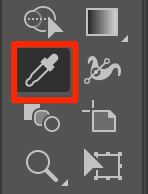
Испуни боју помоћу узорака/боје
У неким верзијама Иллустратора, панели Сватцхес и Цолор се приказују на десној страни стране документа када се кликне на објекте.

Ако вам се панели не приказују, можете брзо да подесите из Прозор &гт; Узорци и Прозор &гт; Боја .

Такође можете активирати панел боја кликом на икону Боја на траци са алаткама. Када кликнете, панел боја ће се појавити на десној страни заједно са другим панелима.

Испуните боју помоћу алатке Ливе Паинт Буцкет Тоол
Алатка Ливе Паинт Буцкет Тоол може вам изгледати као странац јер је скривена и мораћете да је подесите или у зависности од верзију Иллустратор-а, понекад можете да је пронађете у истој картици директоријума као и алатка за прављење облика.
Алатку за ливење боје можете пронаћи из Трака са алаткама за уређивање &гт; Ливе Паинт Буцкет , или увек можете да користите пречицу на тастатури К .

Брзи водичи &амп; Савети
Као што сам већ поменуо, то је неколико начина да се објекти попуне бојама. Даћу вам брзи водич за најчешће четири методе: алатку за попуњавање (бирач боја), алатку за капаљку, водич за боје/боју и узорке.
1. Алатка за попуњавање
Она вам даје слободу да истражујете и бирате коју год боју желите и иматеопција за унос хексадецималног кода боје. Важно је да задржите доследност боја када радите на дизајну бренда или догађају ВИ, тако да је коришћење тачног хексадецималног кода боје неопходно.
Корак 1 : Са одабраним објектом, двапут кликните на икону алатке за попуњавање и приказаће се прозор Бирач боја.

Корак 2 : Изаберите боју из бирача боја или унесите хексадецимални код боје и кликните на ОК .
2. Алат за капаљку (И)
То је најбољи и најлакши начин да испуните свој објекат бојом када имате узорке боја. Можете га користити за узорковање боја са слике која вам се свиђа и применити боје на своје уметничко дело.
Корак 1 : Изаберите објекат и изаберите алатку за капаљку.
Корак 2 : Пронађите узорак боје и кликните на њу. Када кликнете, ваш објекат (у овом случају текст) ће бити испуњен узорком боје.

3. Узорци
Погодно је ако тражите основно пуњење боја. У ствари, постоји више опција боја у менију Сватцх библиотеке или можете креирати своје јединствене узорке и сачувати их за будућу употребу.
Корак 1 : Изаберите објекат.
Корак 2 : Кликните на боју на панелу Сватцхес .
4. Водич за боје/боје
Када немате појма о комбинацијама боја, водич за боје је права опција. Можете почети са његовим предлозима боја и касније направити своје.
Корак 1 : Изаберите објекат.
Корак 2 :Изаберите боју на панелу Боја или Водич за боје .

Завршавање
Коришћење правог алата за прави пројекат штеди проблеме и време. Топло вам препоручујем да пронађете и подесите основне алате за боје/испуњавање пре него што почнете да радите на свом пројекту. Потребно је само неколико минута и можете имати свој алат при руци.
Забавите се са бојама!

